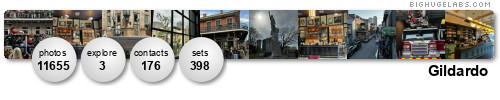Hace rato que no entraba a mi laptop desde Ubuntu... pero cómo disfruto hacerlo!.
Bueno, pues hoy quise correr mi máquina virtual de VMware dentro de Ubuntu, como normalmente lo hacía. Sólo que había habido ya al menos un par de updates, dentro de los cuales hubo un cambio del kernel. Recuerdo también que en la ocasión en que actualicé del 7.10 al 8.04, cuando iba a reescribir el menu.lst del grub por darle [ENTER] sin ton ni son, me percaté de que ese listado no se actualizó y siempre siguió apareciendo en mi menú el 7.10, pero no le di mucha importancia. Cuando quise correr vmware y me dijo que no había un vmmon adecuado para mi kernel, pensé que bastaba correr el vmware-config.pl para recompilar lo que hiciera falta, pero empezaron los problemas. Resultó ser que el kernel estaba compilado con una versión de gcc y yo tenía corriendo otra, y faltaban entre otras cosas tener congruencia entre ambas versiones. Para no hacer el cuento muy largo, me di cuenta de que sí tenia una terribe revoltura entre kernels y entonces quise reconstruir el menu.lst. La forma de hacerlo fue corriendo:
$ sudo update-grub
Esto me reescribió la tabla que usa grub para arrancar. Ahora sí, apareció una lista como de 7 kernels... entre ellos los correspondientes a la versión 8.04 de Ubuntu.
Luego, había que asegurarse que los headers y todo estuviera actualizado, asi que fue la secuencia:
$ sudo apt-get install linux-headers-`uname -r` build-essential xinetd
$ sudo apt-get install linux-kernel-headers libx11-6 libx11-dev libxtst6 xlibs-dev xinetd wget
$ sudo apt-get install gcc binutils-doc cpp-doc gcc-4.0-locales make manpages-dev autoconf automake1.9 libtool flex bison gdb gcc-doc gcc-4.0-doc libc6-dev-amd64 lib64gcc1
Con esto finalmente pude llamar al vmware-config.pl, pero ahora llegó un punto en que me marcó un error de compilación. Faltaba un parche que hay que instalar para el kernel 2.6.24, que encontré aquí. Este parche solamente hay que bajarlo, descomprimirlo y correr el runme.pl. En este blog hay más información al respecto.
Ahora si. Compiló perfecto y tengo de nuevo corriendo a mi vmware dentro de Ubuntu. Soy feliz por hoy. ;-)
Mostrando entradas con la etiqueta VMware. Mostrar todas las entradas
Mostrando entradas con la etiqueta VMware. Mostrar todas las entradas
viernes, julio 11, 2008
sábado, febrero 23, 2008
VMware Dual Boot --Up and running--
Así es. Después de un buen rato de seguir con la idea de hacerlo, y de no tener el tiempo para intentarlo una vez mas, anoche por alguna razón se me metió la idea de nuevo de que no había razón por la cual no pudiera funcionar este asunto. Recapitulo un poco. Me cambiaron mi vieja T43 por una T60. En aquella tenía Ubuntu como sistema operativo base, y dentro tenía una máquina virtual corriendo XP. Había una pequeña desventaja con ello. En ocasiones no se hacia un mapeo correcto de dispositivos a drivers y había cosas que mi XP virtual no podía ver, como un controlador de un robot, la conexión USB de mi Blackberry y cosas así.
Aprovechando el cambio de computadora, quise hacer algo nuevo. Una instalación dual boot, pero con la firme intención de correr el 99% de las veces Ubuntu como nativo y el XP virtual, pero jalándolo desde la partición real del disco duro. Lo intenté y a la hora de querer arrancar XP aparecía el logo de Windows y después de unos segundos, la computadora se rebooteaba. Leí que era un problema con un driver SCSI pero no había tenido tiempo de buscar con detalle. Hasta anoche/hoy.
En la página de Vmware ellos hablan de la existencia de ese driver, e incluso está colocado ahí, aunque como un archivo .flp, que entiendo es una imagen de floopy. Total que en lo que encontraba algo para extraer los archivos (resulté usando MagicISO) y que encontraba las instrucciones exactas de cómo demonios instalarlo, me llevé un buen rato de esta mañana. Finalmente encontré en un blog (cuyo link pondré en cuanto lo recupere), en donde describía el proceso. Básicamente había que ir al control panel del perfil de VMWare, instalar un hardware nuevo que es un controlador SCSI, decirle que el driver está en un disco y apuntarlo al sitio donde se extrajeron los archivos del .flp original. Y voilá!. Minutos después arranqué mi máquina en Ubuntu, corrí el vware y arranqué XP. Aunque muy lento de momento, ya pude entrar perfectamente a la partición de Windows. Estoy instalando los VMware Tools y sólo me queda por resolver el asunto de que de momento tengo que correr vmware como root, por los permisos de escritura en las particiones del disco, pero eso debe soluccionarse relativamente fácil. Creo que basta con hacer un adduser de mi usuario al grupo disk. Lo probaré en unos minutos más.
Esto me hace inmensamente felíz. No estaba nada contento con estar corriendo XP nativo... pero como quiera ahora tengo la opción, si lo necesito, de simplemente arrancar así. Super, ¿no?
Aprovechando el cambio de computadora, quise hacer algo nuevo. Una instalación dual boot, pero con la firme intención de correr el 99% de las veces Ubuntu como nativo y el XP virtual, pero jalándolo desde la partición real del disco duro. Lo intenté y a la hora de querer arrancar XP aparecía el logo de Windows y después de unos segundos, la computadora se rebooteaba. Leí que era un problema con un driver SCSI pero no había tenido tiempo de buscar con detalle. Hasta anoche/hoy.
En la página de Vmware ellos hablan de la existencia de ese driver, e incluso está colocado ahí, aunque como un archivo .flp, que entiendo es una imagen de floopy. Total que en lo que encontraba algo para extraer los archivos (resulté usando MagicISO) y que encontraba las instrucciones exactas de cómo demonios instalarlo, me llevé un buen rato de esta mañana. Finalmente encontré en un blog (cuyo link pondré en cuanto lo recupere), en donde describía el proceso. Básicamente había que ir al control panel del perfil de VMWare, instalar un hardware nuevo que es un controlador SCSI, decirle que el driver está en un disco y apuntarlo al sitio donde se extrajeron los archivos del .flp original. Y voilá!. Minutos después arranqué mi máquina en Ubuntu, corrí el vware y arranqué XP. Aunque muy lento de momento, ya pude entrar perfectamente a la partición de Windows. Estoy instalando los VMware Tools y sólo me queda por resolver el asunto de que de momento tengo que correr vmware como root, por los permisos de escritura en las particiones del disco, pero eso debe soluccionarse relativamente fácil. Creo que basta con hacer un adduser de mi usuario al grupo disk. Lo probaré en unos minutos más.
Esto me hace inmensamente felíz. No estaba nada contento con estar corriendo XP nativo... pero como quiera ahora tengo la opción, si lo necesito, de simplemente arrancar así. Super, ¿no?
martes, enero 22, 2008
Dual Boot Ubuntu / Windows XP

Desde hace varios años he sido un fervoroso usuario de Linux. Por muchas razones. Las mas simples, su robustez y el hecho de no tener que pagar por la licencia. Las menos evidentes, el que me encanta trabajar en el emas, abrir una terminal y ahí ejecutar comandos, compilar, etc. Sin embargo, de pronto hay aplicaciones que sólo son compiladas para correr bajo windows y de las que no hay acceso al código. Un ejemplo es el Desktop Manager de mi Blackberry. Aun cuando existe la forma de sincronizar el teléfono desde Linux, no es un proceso tan sencillo como simplemente instalar la aplicación en la computadora y luego darle al botón que dice SYNC. Como este caso, hay otros. Por tal razón, compré una licencia de VMWare y tenía mi computadora corriendo Ubuntu de manera nativa y dentro de éste corría la máquina virtual con Windows XP. Esto resuelve casi todos mis problemas, aunque aún había algunos que no pude resolver de manera apropiada, y claro, si de por sí Windows no es precisamente un ejemplo de eficiencia en código, corriendo en un disco virtual, suele ser en ocasiones desesperantemente lento.
Bueno, pues resulta que el martes de esta semana me cambiaron mi T43 por una T60, lo que me motivó a hacer una prueba. Pedí que la computadora me la entregaran como siempre lo hacen, con el XP instalado y dos particiones creadas en el HDD. Quiero hacer una instalación Dual Boot con el XP y con Ubuntu.
Bueno, pues resulta que el martes de esta semana me cambiaron mi T43 por una T60, lo que me motivó a hacer una prueba. Pedí que la computadora me la entregaran como siempre lo hacen, con el XP instalado y dos particiones creadas en el HDD. Quiero hacer una instalación Dual Boot con el XP y con Ubuntu.
Hoy es viernes y ha sido una semana pesada, de hecho hoy será otro día lleno de reuniones (sólo que ahorita tengo 15 minutos más para terminar este post... ). No he logrado el cometido aún. La computadora ya está funcionando con el dual boot, y arranca perfectamente en cualquiera de los dos sistemas operativos. VMWare está instalado en Ubuntu y en principio ve la partición en que está Windows XP, pero no arranca correctamente. Trataré de ver qué puedo hacer, porque no quiero tener la complicación de bootear en una o en otra partición.
Por lo pronto, aquí algunas notas que hice cuando pasé por el proceso, y que son cosas que no quiero olvidar, por si las volviera a necesitar:
1.- Entré a XP para crear un perfil de Harware nuevo, basado en el original. Este será usado posteriormente en la máquina virtual.Hay otras cositas que hacer para poner el sistema como me gusta:
2.- Inserté mi CD de arranque con el Ubuntu 7.10. Hay un punto en que me deja importar cuentas detectadas en el disco. Di de alta la que ya existía en XP.
3.- Cambiar las particiones. Básicamente tomé 15 Gb de la segunda partición de XP (que estaba formateada como NTFS).
4.- Instalar el Ubuntu.
5.- Por supuesto, actualizarlo y luego prepararnos para instalar el vmware.
6.- sudo apt-get install kernel-package xinetd
7.- Corremos sudo ./vmware-install.pl
- Añadiendo el ícono de la basura y de home en el escritorio: Con ALT+F2 abrimos el editor para correr gconf-editor y nos movemos a apps \nautilus \desktop
- Migrar mi información del correo electrónico (basta con copiar la carpeta correspondiente que se encuentra en el directorio .mozilla-thunderbird. Aquí lo padre es que como instalé Thunderbird en ambos sistemas operativos, puse la carpeta del correo en una partición que ambos ven, de manera que los dos actualizan la misma información, sea que lo haga desde Ubuntu o desde XP.
domingo, diciembre 10, 2006
Actualizando VMware
Desde hace unos días cuando corría mi máquina virtual, me decía que había una actualización de la misma disponible. Por fin en la semana la bajé (cosa de poco más de 100 Mb) pero hasta hoy me dispuse a hacer la actualización.
Si extrae uno los archivos y pretende correr el script para la actualización, obtendrá una serie de errores y sus respectivos mensajes no muy útiles para los mortales. Recordaba yo ya haberme enfrentado a esta circunstancia y dado que tengo el VMware corriendo, debo haberlos sorteado, pero no anoté cómo. La verdad es que no me llevó casi nada de tiempo encontrar ayuda en el internet gracias al todo poderoso Google. De cualquier manera, aquí dejaremos los comandos por si se vuelve a ofrecer.
Primero necesitamos instalar las fuentes del kernel mas unas herramientas de compilación. En una consola hacemos:
sudo apt-get install linux-headers-`uname -r` build-essential xinetd
sudo ./vmware-install.pl
Con ello estaremos listos. Después de unas cuantas preguntas nuestra máquina virtual quedará actualizada. Así que ¡a disfrutarla!
En este sitio es posible obtener información mucho más detallada del proceso. Yo sólo resumí la parte que yo necesité hacer.
Si extrae uno los archivos y pretende correr el script para la actualización, obtendrá una serie de errores y sus respectivos mensajes no muy útiles para los mortales. Recordaba yo ya haberme enfrentado a esta circunstancia y dado que tengo el VMware corriendo, debo haberlos sorteado, pero no anoté cómo. La verdad es que no me llevó casi nada de tiempo encontrar ayuda en el internet gracias al todo poderoso Google. De cualquier manera, aquí dejaremos los comandos por si se vuelve a ofrecer.
Primero necesitamos instalar las fuentes del kernel mas unas herramientas de compilación. En una consola hacemos:
sudo apt-get install linux-headers-`uname -r` build-essential xinetd
sudo apt-get install linux-kernel-headers libx11-6 libx11-dev libxtst6 xlibs-dev xinetd wget
sudo apt-get install gcc binutils-doc cpp-doc gcc-4.0-locales make manpages-dev autoconf automake1.9 libtool flex bison gdb gcc-doc gcc-4.0-doc libc6-dev-amd64 lib64gcc1
Luego, y toda vez que se supone disponemos del archivo a instalar, vamos a donde lo extrajimos y hacemos:sudo ./vmware-install.pl
Con ello estaremos listos. Después de unas cuantas preguntas nuestra máquina virtual quedará actualizada. Así que ¡a disfrutarla!
En este sitio es posible obtener información mucho más detallada del proceso. Yo sólo resumí la parte que yo necesité hacer.
Suscribirse a:
Entradas (Atom)